win10开机进不去系统怎么解决的步骤教程
- 分类:Win10 教程 回答于: 2021年07月20日 09:16:00
我们在使用微软操作系统的时候,有的小伙伴可能就在给自己电脑安装了win10操作系统之后出现了进不去操作系统的情况。对于这种问题小编觉得我们可以尝试重启几下电脑看下能不能解决问题。下面来看看win10开机进不去系统的解决方法,大家快来看看吧。更多win10教程,尽在小白一键重装系统官网。
1、按下开机键启动电脑,默认会进入到系统选择的界面,按Tab键,切换到最下面的 更改默认值或选择其他选项,点击回车键

2、然后选择 选择其他选项, 回车

3、选择 疑难解答 ,回车

4、选择 高级选项 ,回车

5、选择 启动设置 ,回车

6、进入到启动设置界面,回车确定重启电脑

7、进入到启动设置界面,按下F4进入安全模式

8、进入“安全模式”桌面后,按下“Win+R”快捷键

9、打开“运行”窗口,输入“msconfig”点击“确定”
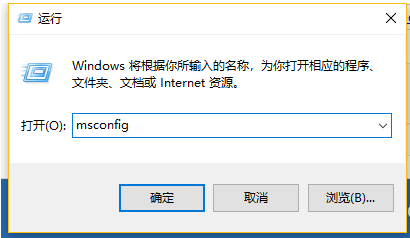
10、打开系统配置窗口,勾选“诊断启动”,点击“确定”,重启电脑即可修复Win10无法进入系统的问题。
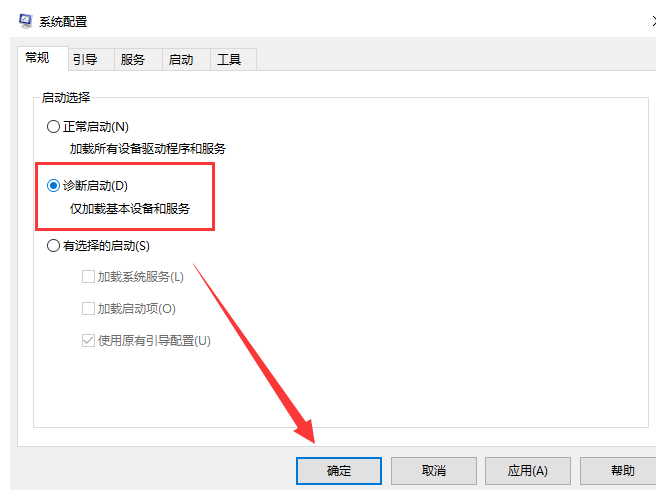
假如以上操作方法 并不能解决您的问题,那么可以通过重装系统的方法来处理,具体教程请看:U盘重装win10系统教程。毕竟重装系统可以解决95%以上的电脑问题。
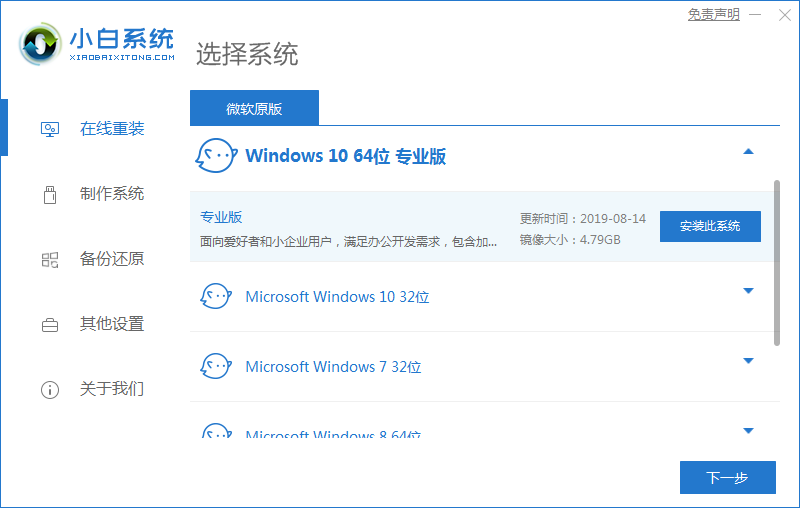
以上就是win10开机进不去系统的解决方法啦,希望能帮助到大家。
 有用
26
有用
26


 小白系统
小白系统


 1000
1000 1000
1000 1000
1000 1000
1000 1000
1000 1000
1000 1000
1000 1000
1000 1000
1000 1000
1000猜您喜欢
- 图解win10只有c盘怎么分区2021/02/05
- 一键Ghost win10系统永久激活工具下载..2017/05/19
- win10重新激活的方法是什么2022/12/14
- win10镜像下载安装的步骤教程..2022/10/21
- win10升级为专业版的步骤教程..2021/11/27
- 教你电脑无法开机系统重装教程..2021/04/29
相关推荐
- win10系统重装win7教程步骤2021/12/19
- 小编教你如何查看电脑机器码..2018/12/06
- 永久激活win10专业版工具介绍和使用方..2022/12/07
- 小编教你win10怎么设置开机密码..2017/08/26
- 系统重装软件怎么安装win102022/06/23
- 如何将win10系统任务栏改成透明..2021/08/09

















